Il se peut que quelqu'un cause des problèmes à votre serveur. Pour cela, l'application Discord fournit un ' temps libre ' caractéristique. De plus, les membres avec le « Expiration des membres ” L'autorisation peut également expirer quelqu'un. Il est donc recommandé de donner des autorisations d'expiration aux administrateurs et aux modérateurs de serveur.
Ce blog fournira un guide étape par étape pour désactiver quelqu'un sur Discord mobile.
Comment désactiver quelqu'un sur Discord Mobile ?
Pour désactiver quelqu'un sur Discord, suivez ces étapes.
Étape 1 : Connectez-vous à votre compte
Tout d'abord, il est nécessaire de vous connecter à votre compte Discord. Pour ce faire, ajoutez les informations d'identification requises et appuyez sur ' Connexion ' bouton:
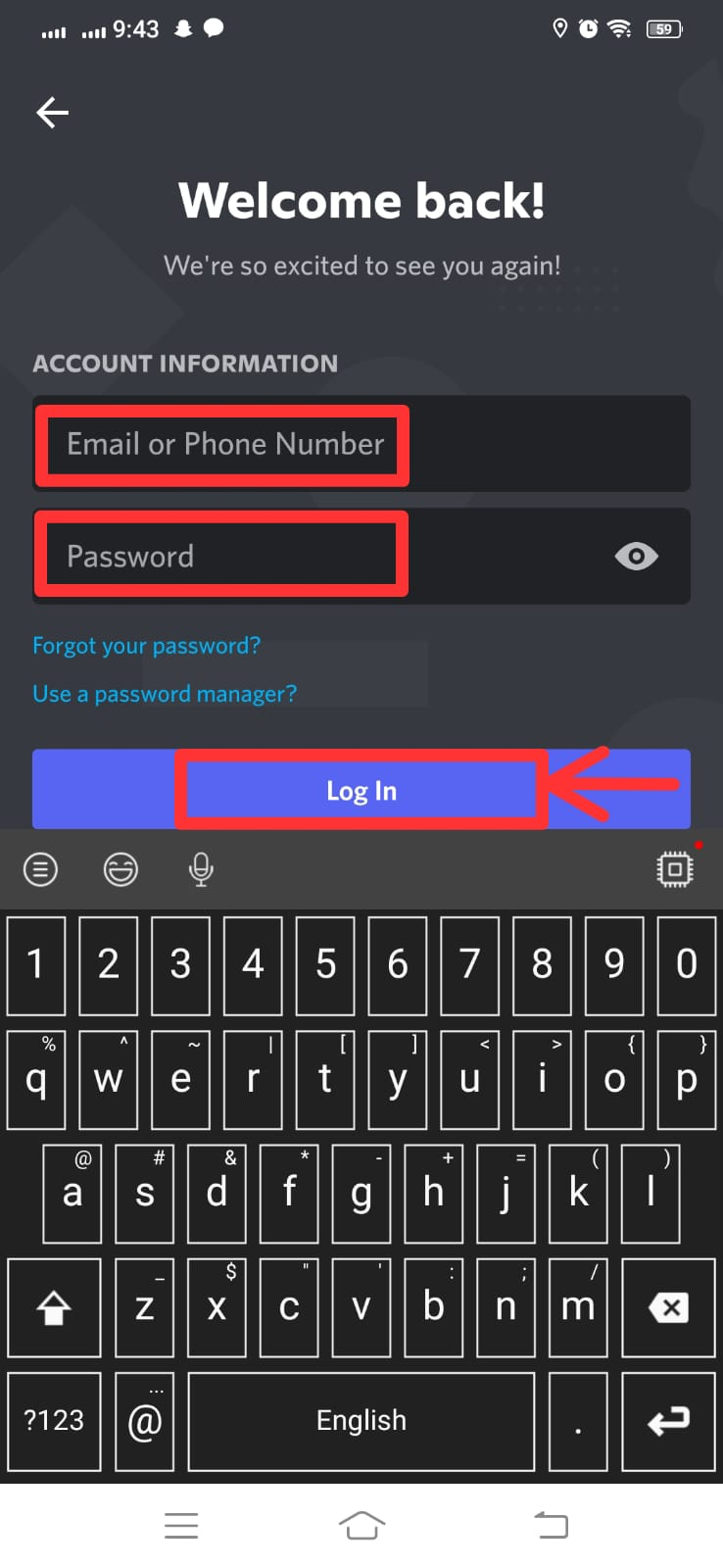
Étape 2 : Ouvrir le serveur
Ensuite, ouvrez le serveur. Dans notre cas, nous sélectionnerons le « T-LDS ” serveur :
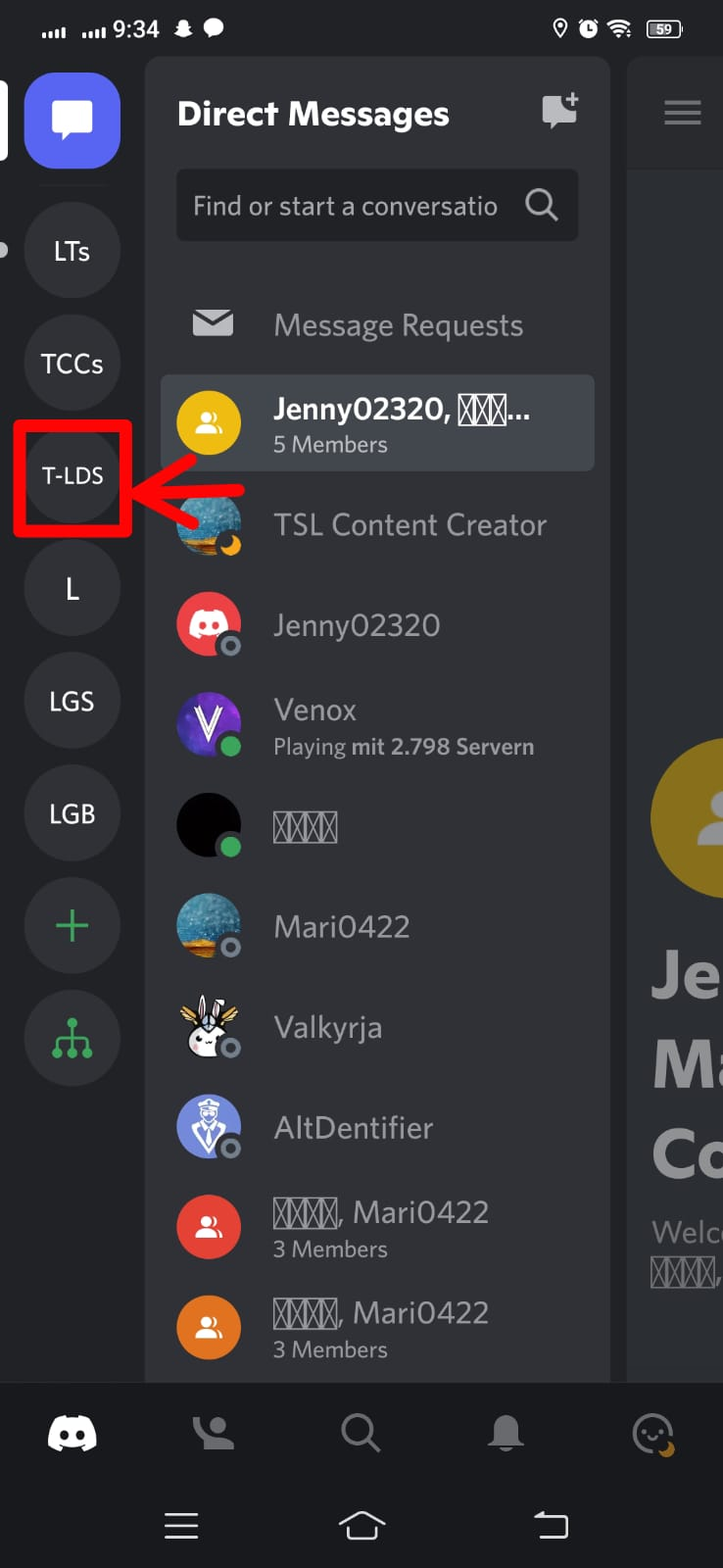
La fenêtre du serveur s'ouvre comme indiqué dans l'image ci-dessous :
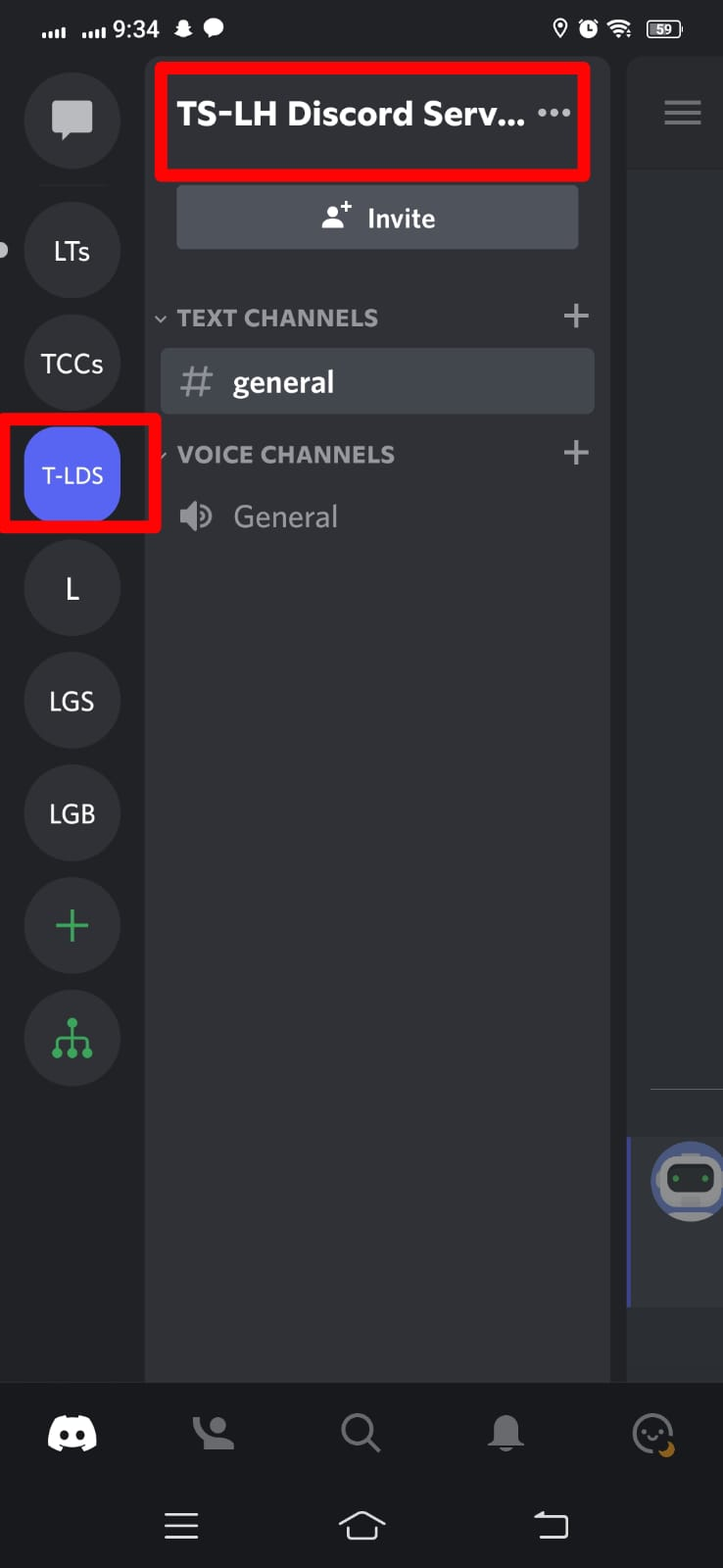
Étape 3 : Vérifier les membres
Ensuite, cliquez sur l'icône en surbrillance pour afficher la liste des membres du serveur :
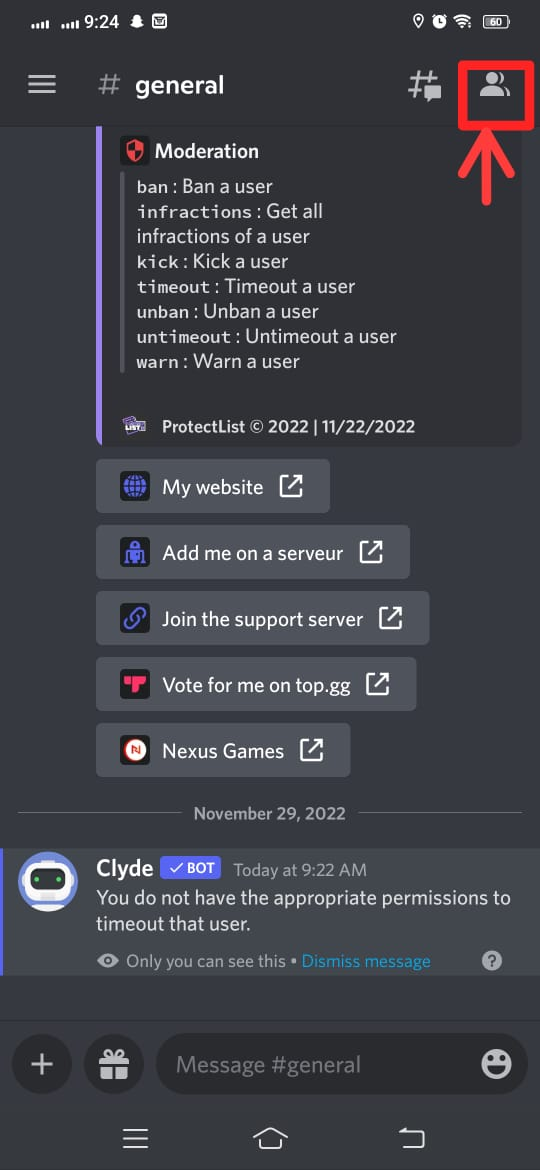
Maintenant, expirez un membre de la liste. Ici, nous allons expirer le membre ' Océan ”. Alors, cliquez dessus :
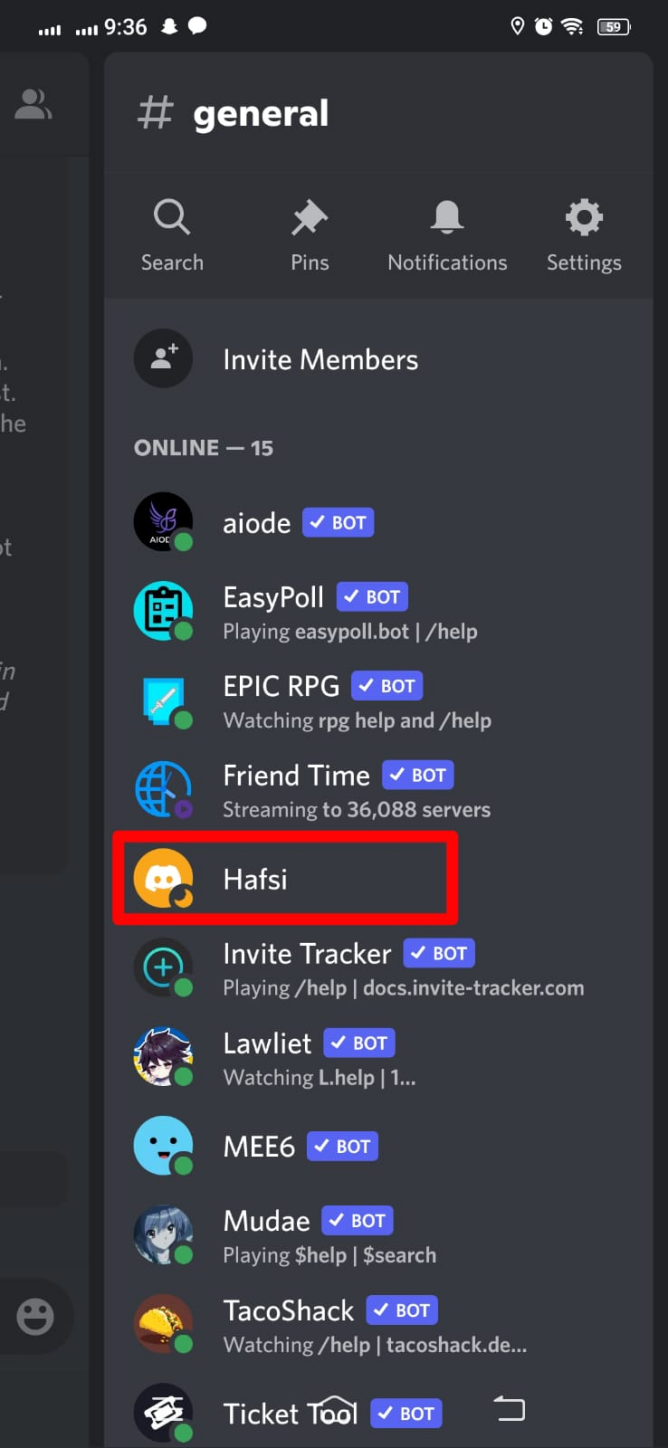
Étape 4 : Insérer une commande
Insérez la commande ' /temps libre ' dans la zone de message :
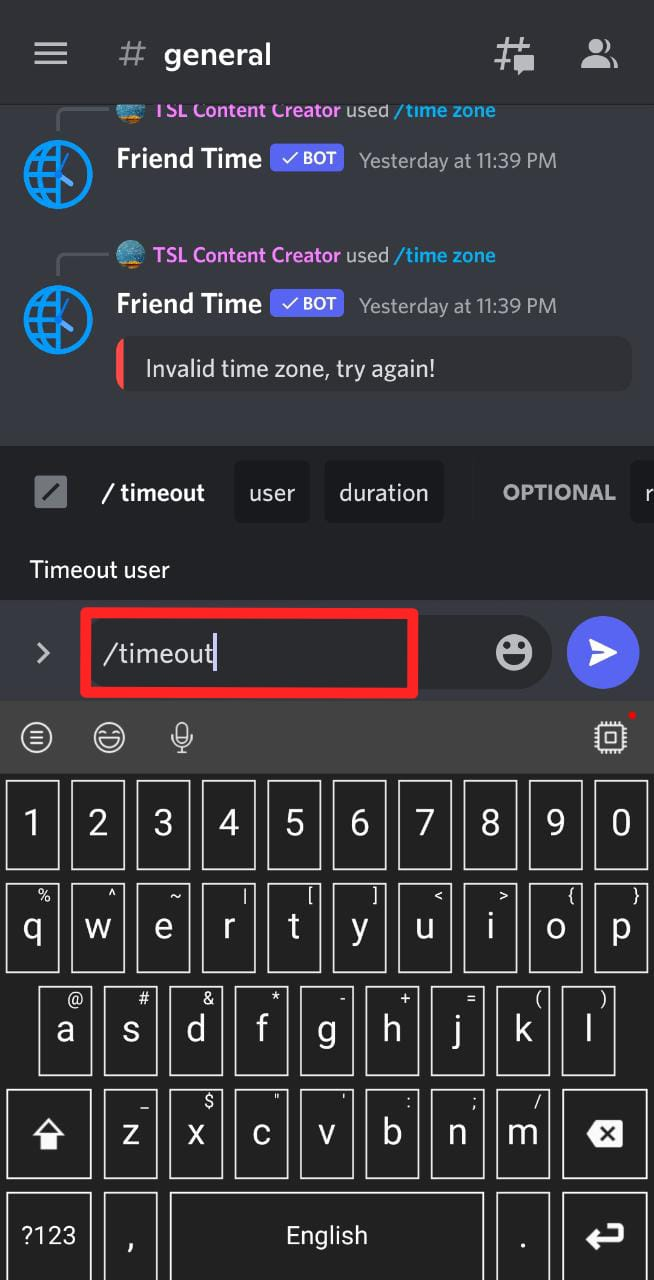
Pour expirer quelqu'un, spécifiez l'utilisateur et la durée d'expiration comme suit :
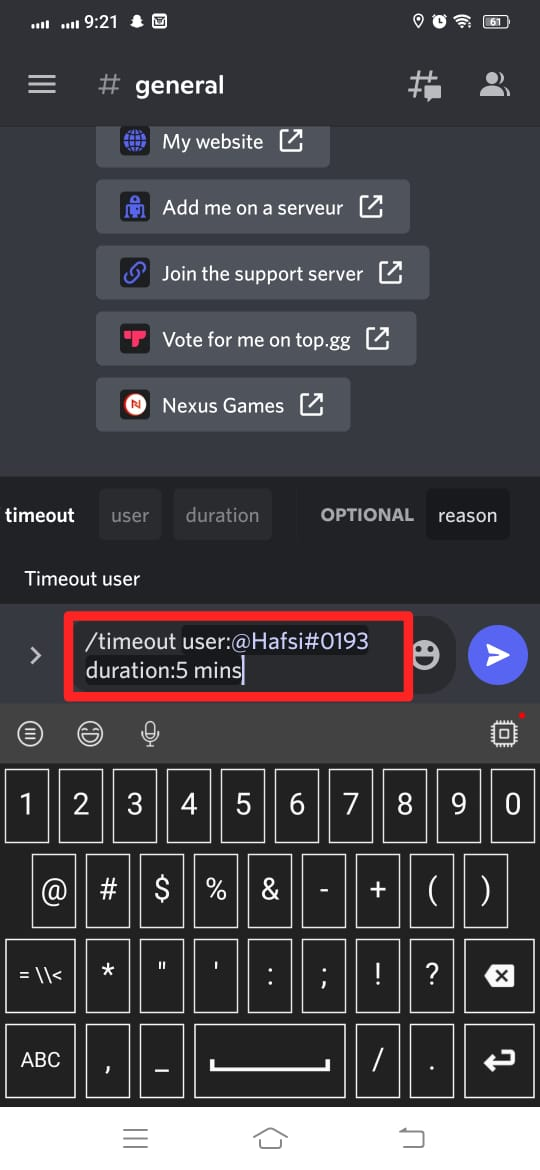
Le membre particulier sera expiré lorsque la commande ci-dessus est entrée.
Conclusion
Pour exclure un membre de Discord, ouvrez d'abord l'application Discord. Ensuite, sélectionnez le serveur et
le membre qui cause des problèmes. Ouvrez la liste des membres et sélectionnez le membre. Insérez la commande ' /temps libre ” et spécifiez le nom d'utilisateur avec la durée du délai d'attente. Ce message a expliqué un guide étape par étape pour désactiver quelqu'un sur Discord mobile.